
Como usar a Siri no Mac
A Siri é uma assistente inteligente integrada ao Mac para ajudar você a realizar tarefas. Depois de ativar a Siri, você pode usá-la para completar tarefas cotidianas com a voz ou digitando pedidos para ela. Quanto mais você usar a Siri, melhor ela saberá o que você precisa.
Abaixo estão alguns exemplos de como usar a Siri. Exemplos adicionais aparecem ao longo do guia. Quer ver ainda mais exemplos? Pergunte à Siri algo como “O que você pode fazer?” Faça essa pergunta à Siri enquanto estiver em qualquer app — por exemplo, Mensagens, Calendário ou Mapas — para saber mais sobre como ela pode ajudar.
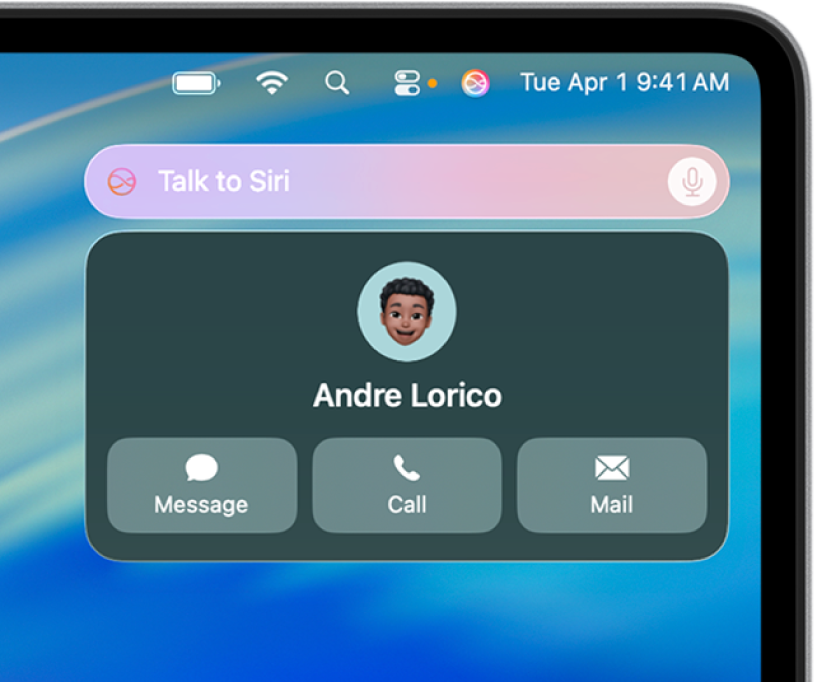
Obtenha informações
Peça à Siri para soletrar ou traduzir uma palavra, realizar cálculos, obter informações da web e muito mais.
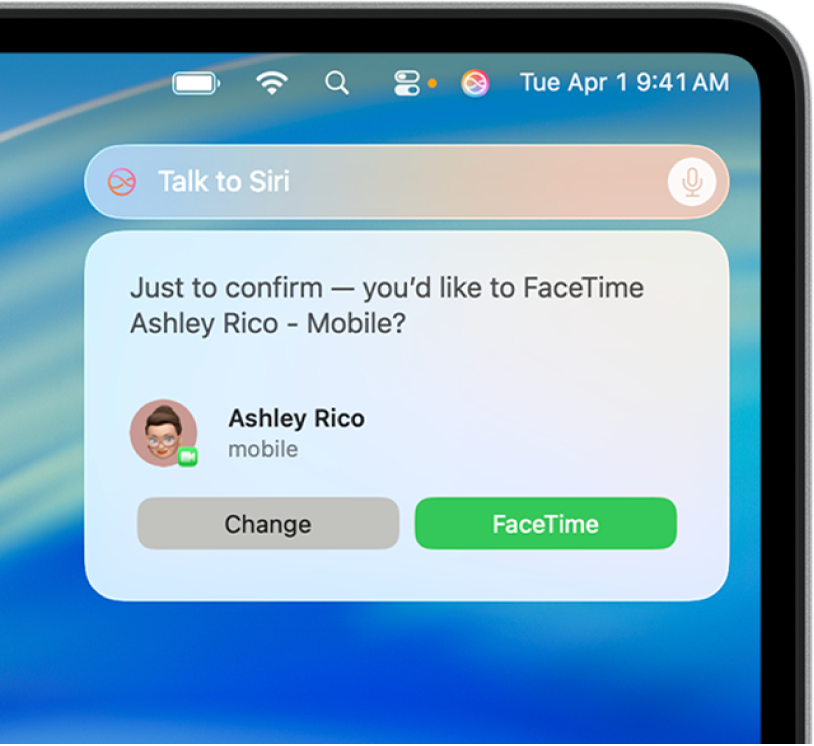
Ligue, envie mensagens de texto e mande e-mails
Use a Siri com os apps Telefone, FaceTime, Mensagens e Mail para manter contato com amigos e familiares, perto ou longe.
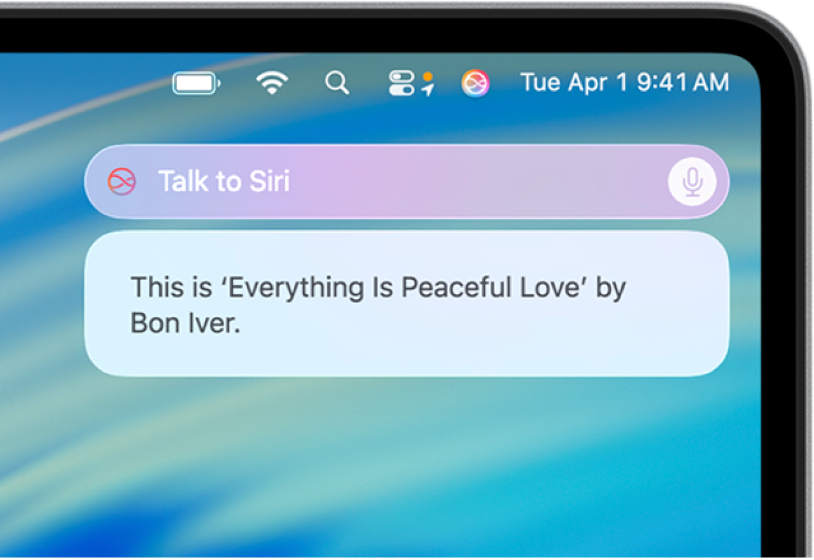
Reproduza músicas e podcasts
Peça à Siri para reproduzir suas músicas e podcasts favoritos e controlar a reprodução de áudio. Por exemplo, peça à Siri para reproduzir, pausar ou avançar músicas.
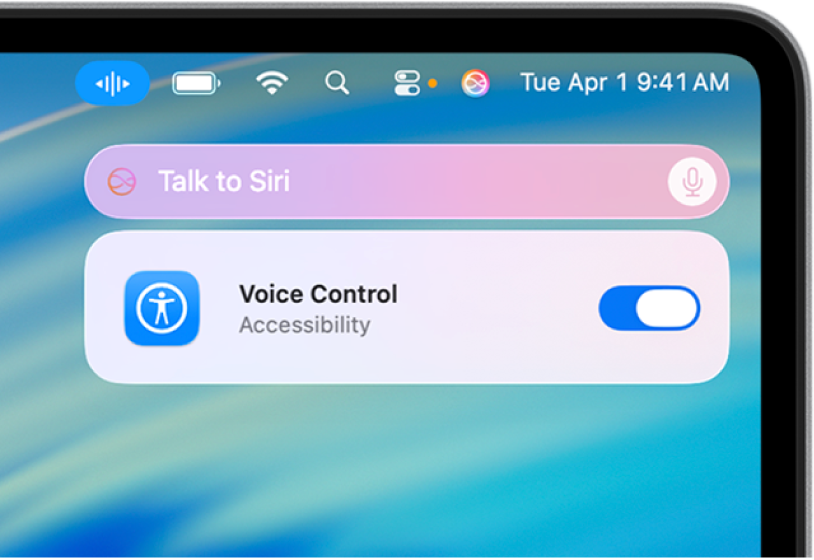
Controle dispositivos Apple e acessórios de casa inteligente
Controle o Mac e outros dispositivos Apple apenas com a voz. Você também pode controlar acessórios de casa inteligente que configurou no app Casa.
Peça à Siri para controlar seus dispositivos Apple e acessórios de casa inteligente
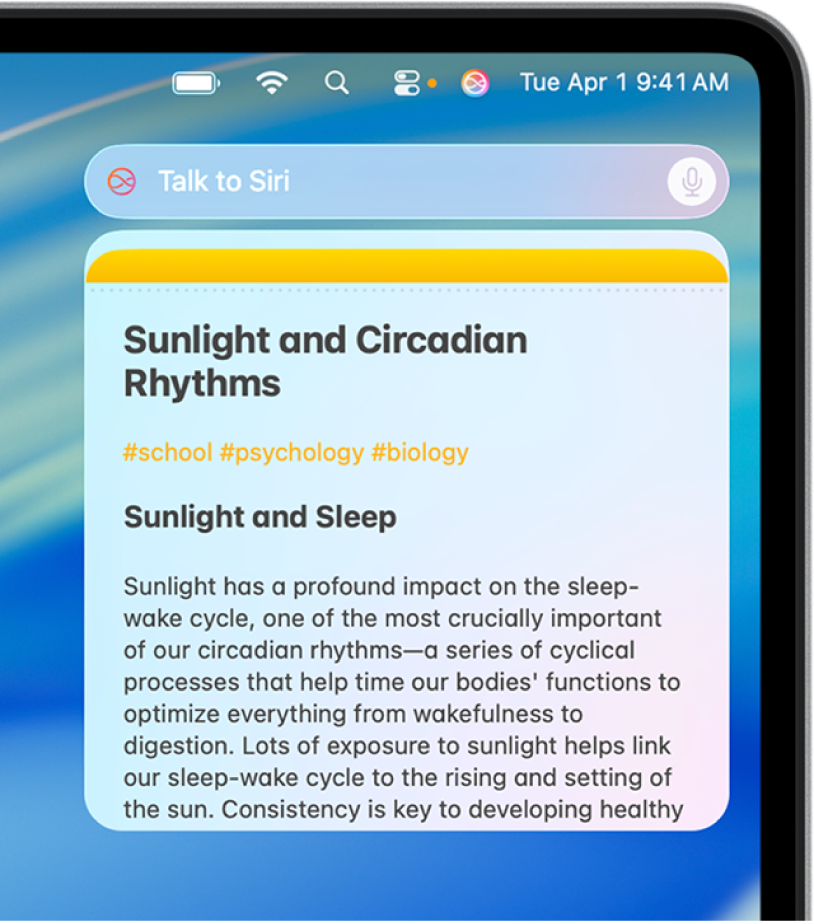
Use a Siri com apps
Peça à Siri para completar ações em apps para ajudar você a realizar tarefas do dia a dia. Por exemplo, enquanto você estiver com as mãos ocupadas preparando o jantar, peça à Siri para adicionar itens a sua lista de compras.
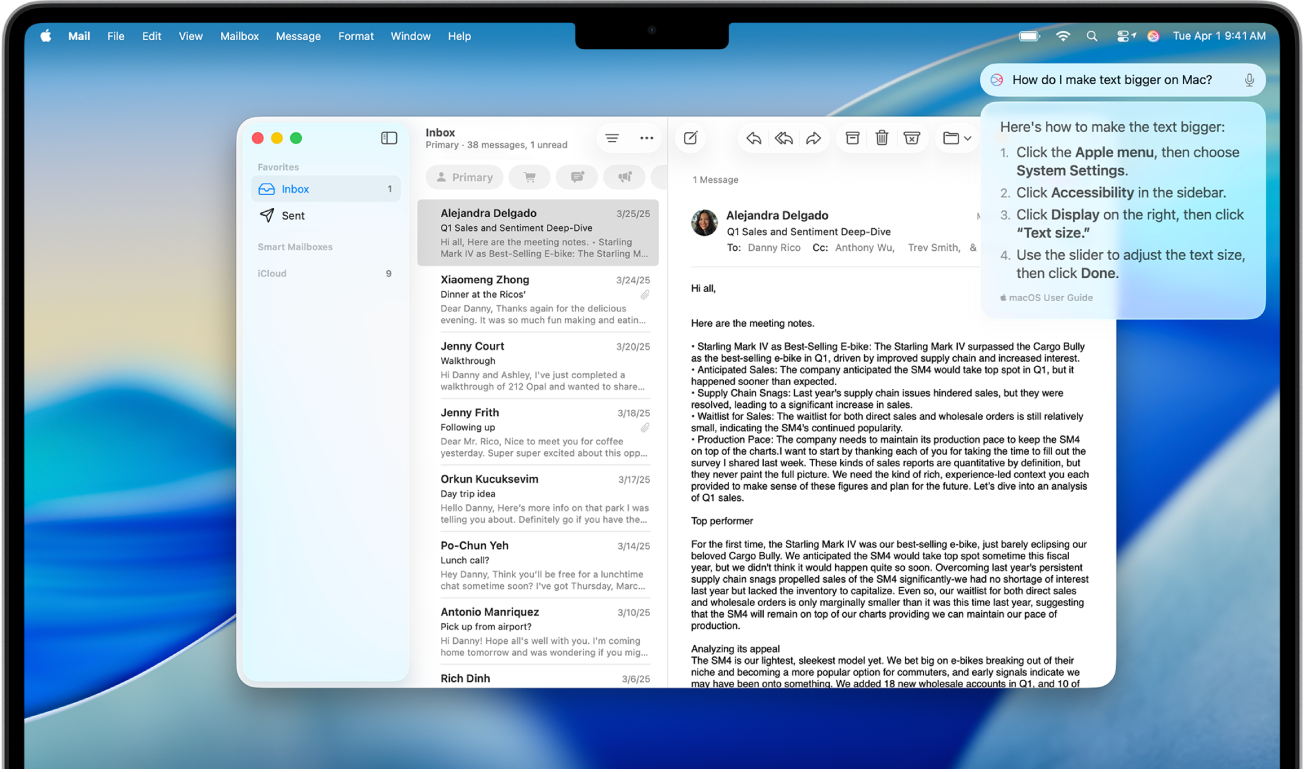
Faça mais com a Apple Intelligence
Com a Apple Intelligence*, você pode digitar pedidos para a Siri, tirar dúvidas sobre os produtos Apple, aproveitar o conhecimento do ChatGPT e muito mais.